Алексей Садовский - Работа на ноутбуке
- Название:Работа на ноутбуке
- Автор:
- Жанр:
- Издательство:046ebc0b-b024-102a-94d5-07de47c81719
- Год:2008
- Город:Санкт-Петербург
- ISBN:978-5-91180-972-0
- Рейтинг:
- Избранное:Добавить в избранное
-
Отзывы:
-
Ваша оценка:
Алексей Садовский - Работа на ноутбуке краткое содержание
Вы собираетесь приобрести ноутбук или только что купили его? Причем для вас это первый компьютер? Тогда данная книга – то, что вам нужно. Прочитав ее, вы узнаете, как правильно выбрать ноутбук. Вы застрахуете себя от покупки бракованного товара и не потеряете деньги, приобретя компьютер по завышенной цене. В книге рассказано о типах современных ноутбуков, об их возможностях, а также о расширении потенциала компьютера за счет подключаемых устройств и аксессуаров. Автор описывает такие важнейшие моменты, как установка операционной системы и работа в ней, интеграция ноутбука в локальную сеть и подключение к Интернету с помощью беспроводных технологий, использование различных программ и обеспечение безопасности. Видеокурс, который прилагается к книге, сделает вашу работу на ноутбуке гораздо эффективнее.
Работа на ноутбуке - читать онлайн бесплатно ознакомительный отрывок
Интервал:
Закладка:
В нижней области Кнопки питаниязадается поведение системы при закрытии крышки ноутбука (раскрывающийся список При закрывании крышки переносного компьютера), при нажатии кнопок включения (раскрывающийся список При нажатии кнопки включения питания компьютера) или перехода в спящий режим (раскрывающийся список При нажатии кнопки перехода в спящий режим). Вы выбираете один из следующих вариантов:
• Действие не требуется;
• Спросить о нужном действии;
• Переход в ждущий режим;
• Завершение работы.
Полагаю, названия действий говорят сами за себя. Однако следует отметить, что для второго раскрывающегося списка доступны только первый и третий варианты.
Спящий режимописан выше. Его настройка производится на одноименной вкладке (рис. 13.13). По умолчанию он отключен. Это можно изменить, установив флажок Разрешить использование спящего режима.

Рис. 13.13. Настройка cпящего режима
На логическом диске, где установлена Windows, должно быть достаточно места для сохранения всего объема оперативной памяти компьютера. Для этого предназначена область Место на диске для перехода в спящий режим– здесь указан необходимый размер свободного места на жестком диске. Если места недостаточно, то включение спящего режима будет недоступно.
Мышь и сенсорная панель
Рассмотрим настройку таких часто используемых устройств, как сенсорная панель и мышь. Для сенсорной панели обычно поставляется специальное программное обеспечение, позволяющее расширить ее функциональные возможности.
Получить доступ к стандартным настройкам мыши можно через Панель управления, войдя в раздел Принтеры и другое оборудование. Щелкните кнопкой мыши на значке Мышь, после чего откроется окно Свойства: Мышь(рис. 13.14).
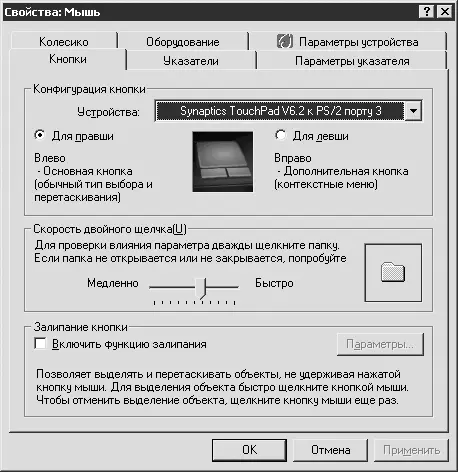
Рис. 13.14. Настройка мыши. Вкладка Кнопки
На первой вкладке вы можете изменить основные параметры работы мыши. В частности, к ним относится конфигурация кнопок, которая может соответствовать левой или правой руке. Если установить переключатель Для левши, то левая кнопка станет выполнять функции правой, и наоборот.
Это может быть полезно левшам, предпочитающим работать левой рукой. Хотя почти все эргономичные мыши (то есть спроектированные специальным образом под человеческую ладонь для максимального удобства) выпускаются для правшей. Левой рукой их использовать неудобно.
Вам предоставляется выбор: настроить как сенсорную панель (на рис. 13.14 включена именно ее настройка), так и мышь. Все доступные устройства перечислены в списке Устройства.
В области Скорость выполнения двойного щелчканастраивается скорость двойного щелчка левой кнопкой мыши. Делается это с помощью ползунка Скорость. Обычно пользователей устраивает стандартная настройка.
В области Залипание кнопки мышинаходятся параметры настройки так называемого залипания. При его включении, если щелкнуть кнопкой мыши на каком-либо значке и не отпускать ее некоторое время (2–3 секунды), можно перемещать значок без удержания кнопки мыши нажатой. По умолчанию эта функция отключена, но по желанию ее можно инициализировать. Время, необходимое для залипания, настраивается с помощью окна, вызываемого нажатием кнопки Параметры.
На вкладке Указателивы выбираете оформление указателя мыши (рис. 13.15).
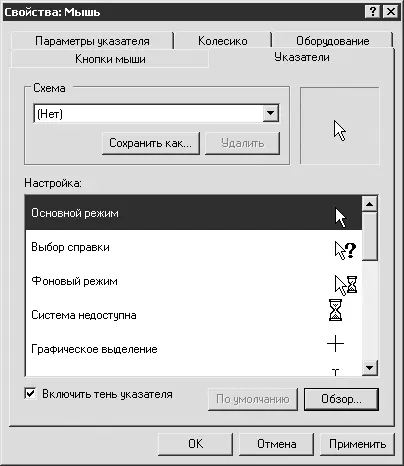
Рис. 13.15. Настройка указателей мыши
По умолчанию в Windows есть множество схем (групп указателей, предназначенных для отображения тех или иных состояний системы), которые можно выбрать в области Схема.
В списке Настройкаотображаются текущие указатели для всех состояний. Выделив один из них и нажав кнопку Обзор, можно сменить внешний вид указателя, выбрав соответствующий файл. Установка флажка Включить тень указателяпредполагает наличие под указателем «мягкой» тени.
Дополнительные параметры указателя настраиваются на вкладке Параметры указателя(рис. 13.16).
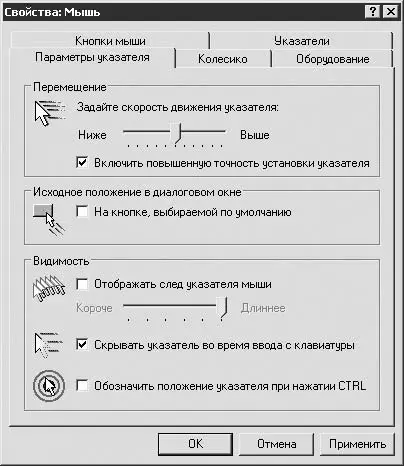
Рис. 13.16. Вкладка Параметры указателя
Часто изменяемый параметр – скорость перемещения, которая настраивается в области Перемещение. С помощью ползунка вы задаете скорость передвижения указателя по экрану. При минимальном значении для перемещения указателя от одного конца экрана к другому придется передвинуть мышь через весь коврик (или палец через весь тачпад); при максимальном, напротив, достаточно не более четверти этого расстояния. Заметьте, чем выше скорость передвижения, тем сложнее попасть по мелким элементам. Не поможет даже установка флажка Включить повышенную точность установки указателя, хотя хуже от этого точно не станет.
Остальные параметры используются редко, и обычно достаточно их настройки по умолчанию. Если вы установите флажок На кнопке, выбираемой по умолчаниюиз области Исходное положение в диалоговом окне, то указатель будет автоматически наводиться на кнопку По умолчанию [23]при открытии нового окна. Не са мая необходимая функция, хотя о вкусах не спорят.
В области Видимостьзадаются параметры отображения указателя. К примеру, установив флажок Отображать след указателя мыши, вы включите шлейф, который будет тянуться за указателем. Вначале интересно и ново, но со временем такое свойство надоест и будет даже мешать.
Если установить флажок Скрывать указатель во время ввода с клавиатуры, то при наборе текста указатель будет скрываться. Довольно полезная функция, доступная по умолчанию. Последний флажок Обозначить положение указателя при нажатии CTRLустанавливают при необходимости быстро найти указатель на экране. При нажатии клавиши Ctrlон обозначится несколькими быстро исчезающими окружностями.
На вкладке Колесикоможно настроить работу колесика скроллинга (рис. 13.17).

Рис. 13.17. Настройка колеса мыши
Мыши со скроллингом прочно вошли в обиход – сейчас им оснащаются даже самые дешевые устройства. У сенсорной панели скроллинга в классическом понимании нет, однако эта функция реализуется через специальное ПО (о нем рассказывается ниже).
Читать дальшеИнтервал:
Закладка:










